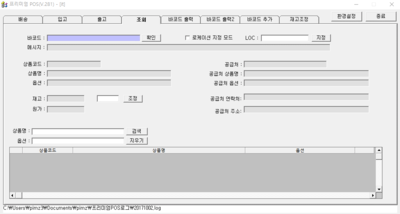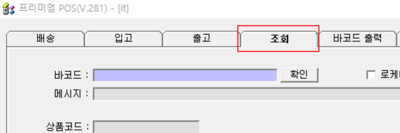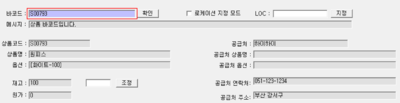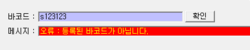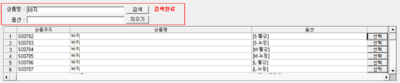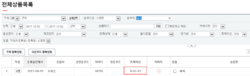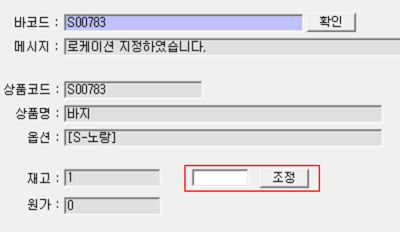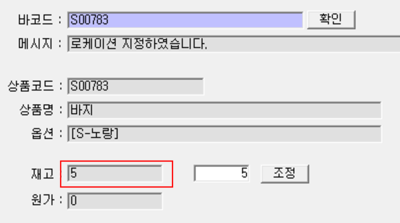"조회"의 두 판 사이의 차이
둘러보기로 이동
검색으로 이동
(→관련 FAQ) |
|||
| (같은 사용자의 중간 판 7개는 보이지 않습니다) | |||
| 11번째 줄: | 11번째 줄: | ||
|} | |} | ||
| + | 상품바코드로 상품조회가 가능합니다. <br> | ||
| + | 또한 재고조정 및 로케이션 지정도 손쉽게 처리할 수 있습니다. | ||
|| | || | ||
| 24번째 줄: | 26번째 줄: | ||
<br> | <br> | ||
| − | ==<big>'''step 1. | + | ==<big>'''step 1. 상품조회하기'''</big>== |
{|width="1200px" | {|width="1200px" | ||
| 30번째 줄: | 32번째 줄: | ||
| valign=top| | | valign=top| | ||
| − | + | 1. 프리미엄 POS의 '''조회'''탭을 클릭합니다. | |
|| | || | ||
| 41번째 줄: | 43번째 줄: | ||
|- | |- | ||
| valign=top| | | valign=top| | ||
| + | [[File:s포스조회3.png|thumb|400px|(확대하려면 클릭)]] | ||
| + | 2. '''바코드'''칸에 마우스커서를 올려놓은후, 바코드스캐너로 상품바코드를 스캔합니다. | ||
| + | * 상품바코드 스캔시 [[전체상품목록|상품정보]]가 하단에 표시됩니다. | ||
| + | * 만약 바코드 번호가 어드민에 등록되있지 않을 경우 '''오류'''로 표시됩니다. | ||
| − | || | + | {| class="wikitable" |
| − | [[ | + | |- |
| + | | | ||
| + | *참고 : 바코드 번호가 등록되있지 않을 경우 | ||
| + | [[파일:s포스조회9.png|250px|right|(확대하려면 클릭)]] | ||
| + | |} | ||
| + | |||
|} | |} | ||
| 54번째 줄: | 65번째 줄: | ||
| valign=top| | | valign=top| | ||
| + | 상품바코드가 없는 상품의 경우, 상품명을 직접 입력하여 조회할 수도 있습니다. | ||
| + | |||
| + | 3. 상품명을 입력한 후, '''검색'''을 클릭합니다. | ||
| + | 4. 검색된 상품 중 확인이 필요한 옵션을 '''선택'''하면 상품정보가 조회됩니다. | ||
|| | || | ||
[[File:s포스조회4.png|thumb|400px|(확대하려면 클릭)]] | [[File:s포스조회4.png|thumb|400px|(확대하려면 클릭)]] | ||
|} | |} | ||
| + | |||
| + | |||
| + | |||
| + | |||
| + | <br> | ||
| + | <br> | ||
| + | <br> | ||
==<big>'''step 2. 로케이션 지정하기'''</big>== | ==<big>'''step 2. 로케이션 지정하기'''</big>== | ||
| 66번째 줄: | 88번째 줄: | ||
| valign=top| | | valign=top| | ||
| − | + | 1. 상품바코드 스캔후, '''로케이션 지정모드'''를 체크합니다. | |
|| | || | ||
| 77번째 줄: | 99번째 줄: | ||
|- | |- | ||
| valign=top| | | valign=top| | ||
| + | [[File:s포스조회6.png|thumb|400px|(확대하려면 클릭)]] | ||
| + | 2. 로케이션 바코드를 스캔합니다. | ||
| + | * 로케이션 바코드가 없는 경우, LOC 칸에 직접 로케이션(B-01-01)을 입력합니다. | ||
| + | |||
| + | 3. 스캔 즉시 로케이션이 지정됩니다. | ||
| + | * 이와 같은 방법으로 상품의 로케이션 조정도 가능합니다. | ||
| + | * [[전체상품목록]]에도 상품 로케이션이 자동으로 등록/변경됩니다. | ||
| + | |||
| + | |||
| + | |||
| + | {| class="wikitable" | ||
| + | |- | ||
| + | | | ||
| + | *참고 : 전체상품목록에서 상품 로케이션이 등록된 모습 | ||
| + | [[파일:s포스조회10.png|250px|right|(확대하려면 클릭)]] | ||
| + | |} | ||
| − | |||
| − | |||
|} | |} | ||
| 87번째 줄: | 123번째 줄: | ||
<br> | <br> | ||
| + | |||
==<big>'''step 3. 재고조정하기'''</big>== | ==<big>'''step 3. 재고조정하기'''</big>== | ||
{|width="1200px" | {|width="1200px" | ||
| 92번째 줄: | 129번째 줄: | ||
| valign=top| | | valign=top| | ||
| + | 1. 상품바코드를 스캔하면 재고수량이 표시됩니다. | ||
| + | |||
| + | 2. 표시된 수량이 올바르지 않을 경우, 빈칸에 올바른 재고수량을 입력뒤 '''조정'''을 클릭합니다. | ||
|| | || | ||
| 103번째 줄: | 143번째 줄: | ||
|- | |- | ||
| valign=top| | | valign=top| | ||
| + | [[File:s포스조회8.png|thumb|400px|(확대하려면 클릭)]] | ||
| + | 3. 상품의 재고수량이 변경된 것을 확인할 수 있습니다. | ||
| + | * [[재고로그조회]]에 재고조정 이력이 남습니다. | ||
| + | {| class="wikitable" | ||
| + | |- | ||
| + | | | ||
| + | *참고 : 재고로그조회에서 재고조정 이력 확인 | ||
| + | [[파일:s포스조회11.png|250px|right|(확대하려면 클릭)]] | ||
| + | |} | ||
|| | || | ||
| − | + | ||
|} | |} | ||
| 115번째 줄: | 164번째 줄: | ||
<br> | <br> | ||
| + | ==<big>'''관련 FAQ'''</big>== | ||
| + | |||
| + | [[전체상품목록]] | ||
| − | + | [[재고로그조회]] | |
| − | [[ | + | [[이지스마티]] |
<br> | <br> | ||
2017년 10월 2일 (월) 06:17 기준 최신판
개요
step 1. 상품조회하기
step 2. 로케이션 지정하기
step 3. 재고조정하기
관련 FAQ
|